Strategy ONE
Utilizar el conector Solr
A partir de MicroStrategy ONE actualización 12, puede utilizar el conector Solr como parte de la Nueva experiencia de importación de datos. Si está utilizando una versión anterior a MicroStrategy ONE actualización 12, consulte Utilizar el conector Solr antes de MicroStrategy ONE Actualización 12.
Consulte los siguientes temas para comenzar:
Configurar parámetros para Solr en la importación de datos antiguos
Ver Strategy Conectores de datos de la comunidad para configurar el conector Solr.
Importar datos de Solr
Una vez que haya configurado los parámetros necesarios, podrá empezar a importar datos. Esta función solo está disponible cuando la nueva experiencia de importación de datos está habilitada.
- Abrir la Ventana de Workstation.
- Asegúrese de que Ayuda > Habilitar experiencia de importación de datos nuevos está habilitado.
- En el panel de navegación, haga clic en
 , junto a Conjuntos de datos.
, junto a Conjuntos de datos. - Elija un Entorno, Proyecto y Cubo de importación de datos.
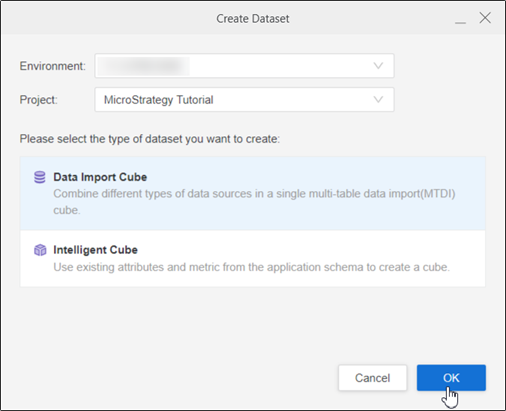
- Haga clic en Aceptar.
- Iniciar sesión en Strategy Library Web.
- Vaya a la página de inicio de Importación de datos.
- Seleccionar Solr de la Servicios lista desplegable.

- Introduce tu Solr URL y haga clic en Conectar.
- En Parámetros, elija el Núcleo de Solr e introduzca cualquier parámetro adicional.
- Haga clic en Enviar.
- Si es necesario, haga clic en Preparar datos para ver los datos de muestra y ajustar los tipos de columna.
- Publicar el cubo en Strategy.
Si su dominio requiere autenticación, active la casilla de verificación Usar autenticacón e introduzca su Nombre de usuariol y Contraseña.

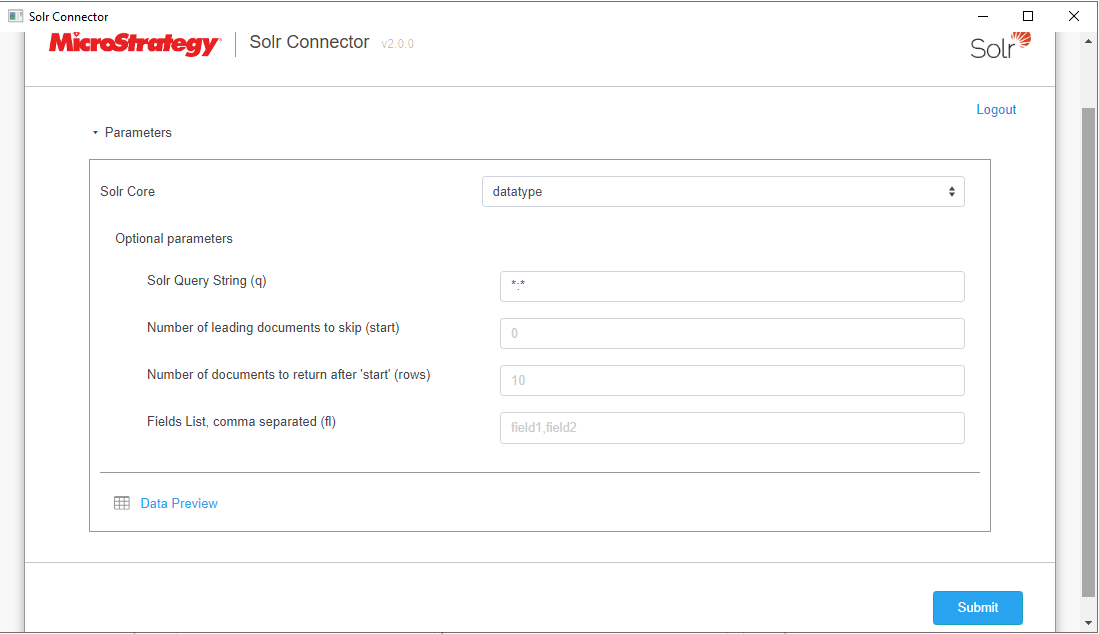
Utilizar el conector Solr antes de la actualización 12 de MicroStrategy
Para utilizar este conector con MicroStrategy Web, el administrador debe realizar los pasos detallados en la Conectores de datos de MicroStrategy Community tema de la MicroStrategy Web Ayuda de administración.
- Abra un dashboard nuevo o existente.
- Haga clic en Agregar datos > Datos nuevos.
- Haga clic en el icono del conector Solr en la lista de orígenes de datos.
- Introduzca la Dirección URL del servidor.: Si su dominio requiere autenticación, active la casilla de verificación Usar autenticacón e introduzca su Nombre de usuariol y Contraseña.
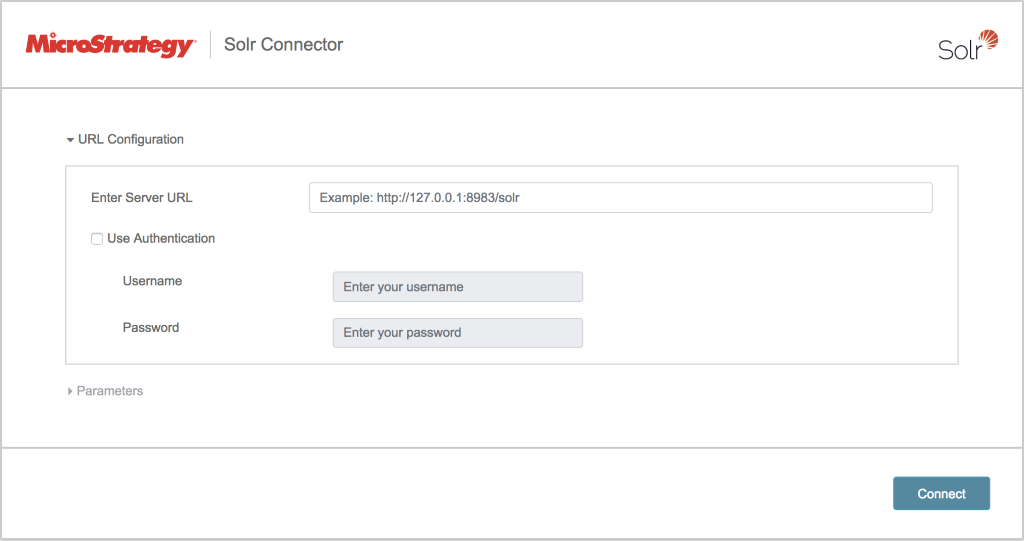
- Haga clic en Conectar. La sección Parámetros se expande.
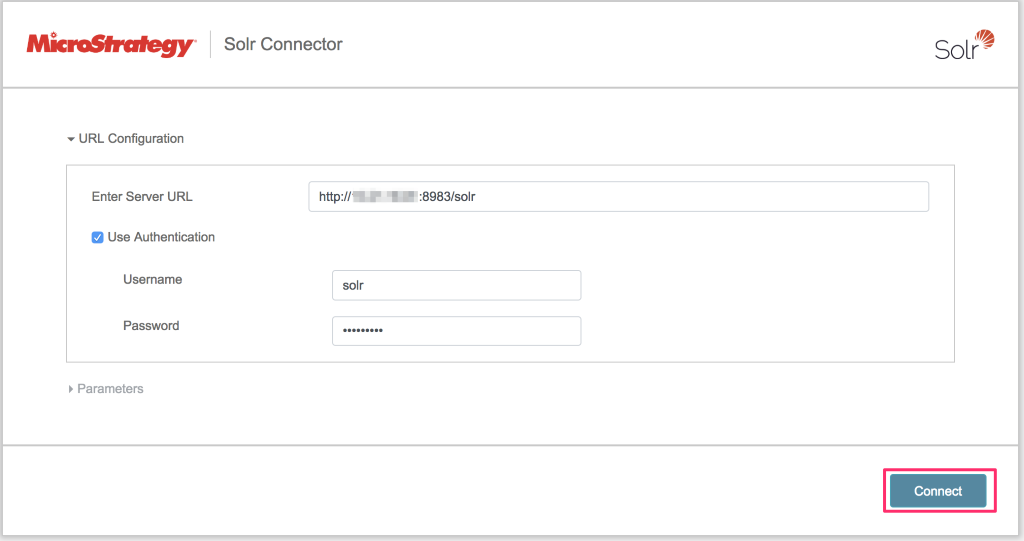
- Introduzca el núcleo Solr y todos los parámetros adicionales.
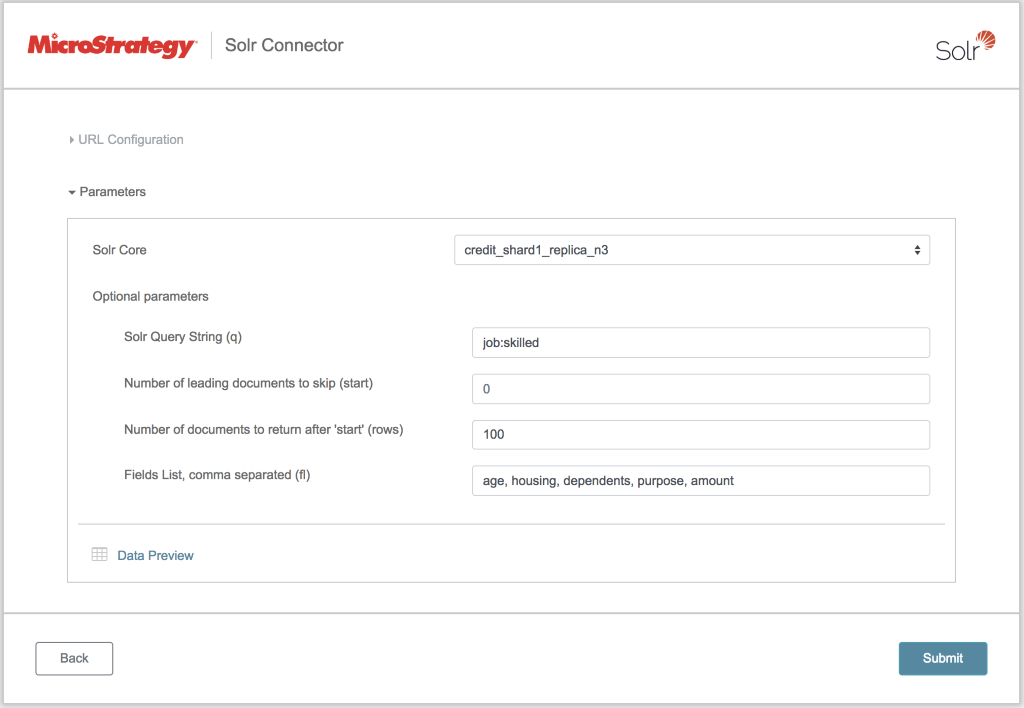
- Haga clic en Vista preliminar de datos para previsualizar los datos.
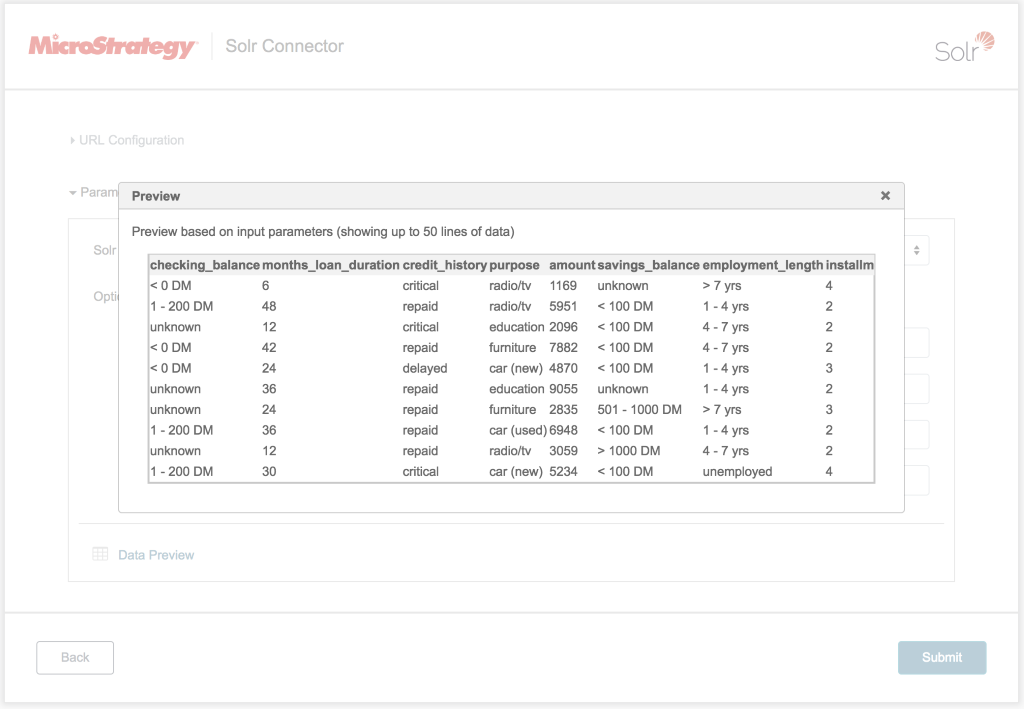
- Haga clic en Enviar. Aparece una vista preliminar de los datos importados.

- En el cuadro de diálogo Vista preliminar, transforme sus datos y haga clic en Terminar.

